PRESENTACIONES AVANZADAS CON POWERPOINT 2013 Y PHOTOSHOP
Duración en horas: 40
OBJETIVOS DEL CURSO
PowerPoint es un potente programa de presentaciones multimedia que puede conocer y dominar realizando este curso que se caracteriza por su practicidad. Esto junto a Photoshop, que es una herramienta imprescindible para el tratamiento y retoque de imagenes, en general. Darán brillantez a sus presentaciones animando textos e imágenes, creando esquemas así como gráficos y organigramas. Este programa formativo incluye videos explicativos de las funciones más importantes de los programas reales. Además son numerosas las prácticas explicadas paso a paso y los cuestionarios.
Bonificar Curso:
Obtén este curso de forma gratuita bonificándolo a través del crédito formativo de la empresa.
Comprar Curso:
Obtén información sobre el precio de este curso adaptado a tus necesidades.
ÍNDICE
PowerPoint 2013
1 Inicio con PowerPoint 2013
1.1 Introducción
1.2 Creando su primera presentación
1.3 Cerrar una presentación
1.4 Salir de la aplicación
1.5 Abrir una presentación
1.6 Abrir un archivo reciente
1.7 Guardar una presentación
1.8 Crear una nueva presentación desde una plantilla
1.9 Cuestionario: Inicio con PowerPoint 2013
2 Entorno de trabajo
2.1 Las Vistas de presentación
2.2 La Barra de herramientas Vista
2.3 La Vista Presentación con diapositivas
2.4 Aplicar Zoom
2.5 Ajustar la Ventana
2.6 La Barra de herramientas Zoom
2.7 Nueva Ventana
2.8 Organizar ventanas
2.9 Organizar en Cascada
2.10 Cuestionario: Entorno de trabajo
3 Trabajando con su presentación
3.1 Manejar los colores de la presentación
3.2 Crear una nueva diapositiva
3.3 Duplicar una diapositiva seleccionada
3.4 Agregar un esquema
3.5 Reutilizar una diapositiva
3.6 Aplicar un diseño de diapositiva
3.7 Agregar secciones
3.8 Los marcadores de posición
3.9 Dar formato al texto
3.10 Agregar viñetas al texto
3.11 Cambiar el tamaño y el color de las viñetas
3.12 Aplicar Numeración al texto
3.13 Manejo de columnas
3.14 Alineación y Dirección del texto
3.15 Cuestionario: Trabajando con su presentación
4 Gráficos y formatos de página
4.1 Convertir a un gráfico SmartArt
4.2 Formatos de página
4.3 WordArt
4.4 Cuestionario: Gráficos y formatos de página
5 Manejando el diseño de la presentación
5.1 Cambiar el tamaño de la diapositiva
5.2 Configurar Página
5.3 Aplicar un Tema a las diapositivas
5.4 Cambiar el color de un tema
5.5 Aplicar un estilo de fondo
5.6 Los patrones de diapositivas
5.7 Diferencias entre un objeto insertado en un Patrón o en un Diseño
5.8 Imprimir una presentación
5.9 Transiciones y animaciones
5.10 Cuestionario: Manejando el diseño de la presentación
6 Trabajo con PowerPoint
6.1 Introducción
6.2 Empezar con una presentación en blanco
6.3 Aplicar un tema de diseño
6.4 El panel de notas
6.5 Vistas
6.6 Insertar una diapositiva nueva
6.7 Desplazamiento de las diapositivas
6.8 Aplicar un nuevo diseño
6.9 Presentación de diapositivas
6.10 Revisión ortográfica
6.11 Impresión de diapositivas y notas
6.12 Animar y personalizar la presentación
6.13 Opciones de animación
6.14 Copiar animaciones
6.15 Transición de diapositivas
6.16 Reproducción de elementos multimedia
6.17 Diagramas, organigramas y gráficos estadísticos
6.18 Formas
6.19 Ortografía
6.20 Guardar el trabajo con otros formatos
6.21 Álbum de fotografías
6.22 Abrir, compartir y guardar archivos
6.23 Ejercicios
6.24 Cuestionario: Trabajo con PowerPoint
7 Integración Office 2013
7.1 Qué es SkyDrive
7.2 Compatibilidad
7.3 Almacenamiento
7.4 Almacenamiento-archivo
7.5 SkyDrive Setup, la aplicación en tu pc
7.6 Sincronización
7.7 Compartir y DESCARGAR
7.8 SkyDrive como host masivo
7.9 SkyDrive y Office
7.10 Otras aplicaciones de SkyDrive
8 Prácticas PowerPoint 2013
8.1 Almacenes Dilsa
8.2 Agregar una diapositiva
8.3 Completar Dilsa
8.4 Tomar diapositiva
8.5 Incluir encabezados y pies de página
8.6 Exposición
8.7 Corrección
8.8 Cambios en la fuente
8.9 Señoras
8.10 Transiciones
8.11 Ocultar Costes
8.12 Minipresentación
8.13 Combinaciones de animación
8.14 Cuestionario: Cuestionario final
Trabajar con Photoshop
1 Conocer Photoshop
1.1 Conceptos
1.2 Requerimientos mínimos del sistema
1.3 Entrar en Photoshop
1.4 Espacio de trabajo
1.5 Preferencias
1.6 Salir del programa
1.7 Práctica – Entrar y Salir de Photoshop
1.8 Cuestionario: Conocer Photoshop
2 Adquisición de imágenes y sus características
2.1 Fundamentos de la imagen raster
2.2 Que es la resolución
2.3 Resolución del monitor
2.4 Resolución de entrada y salida
2.5 Profundidad del color
2.6 Tamaño de la imagen
2.7 Crear un archivo nuevo
2.8 Abrir una imagen
2.9 Importar una imagen
2.10 Práctica – Creación de un archivo nuevo
2.11 Cuestionario: Adquisición de imágenes y sus características
3 Imagen y Lienzo
3.1 Tamaño de imagen
3.2 Herramienta Recortar
3.3 Herramienta Recorte con perspectiva
3.4 Tamaño de lienzo
3.5 Rotar el lienzo
3.6 Práctica – Adaptar una imagen para fondo de Escritorio
3.7 Cuestionario: Imagen y Lienzo
4 La visualización en Photoshop
4.1 Modos de visualización utilizando el menú Vista
4.2 Utilizando la herramienta Zoom
4.3 Opciones de la herramienta Zoom
4.4 Utilizando la herramienta Mano
4.5 Navegando por la imagen
4.6 Modos de pantalla
4.7 Organizar las ventanas de las imágenes
4.8 Cuestionario: La visualización en Photoshop
5 Crear selecciones
5.1 Concepto de selección
5.2 Herramienta Marco rectangular
5.3 Opciones de la Herramienta Marco rectangular
5.4 Herramienta Marco elíptico
5.5 Opciones de Marco elíptico
5.6 Herramienta de Marco fila única
5.7 Opciones de Marco fila única
5.8 Herramienta de Marco columna única
5.9 Herramienta Lazo
5.10 Herramienta Lazo poligonal
5.11 Herramienta Lazo magnético
5.12 Uso de la herramienta Lazo magnético
5.13 Herramienta Varita mágica
5.14 El campo de visión de la Varita mágica
5.15 Herramienta Selección rápida
5.16 Cuestionario: Crear selecciones
6 Las Capas en Photoshop
6.1 Qué son las capas y cómo funcionan
6.2 Crear una capa nueva
6.3 El comando Capa vía
6.4 Agrupar capas en grupos de capas
6.5 Enlazar capas
6.6 Duplicar capas en el mismo archivo
6.7 Utilizar una capa en otro archivo
6.8 Crear una capa mediante Copiar y Pegar
6.9 Crear una capa con Mover
6.10 Seleccionar el contenido de una capa
6.11 Seleccionar muestras de todas las capas
6.12 Desplazar el contenido de capas utilizando Mover
6.13 Alinear contenidos de las capas
6.14 Distribuir capas
6.15 Alternar el orden
6.16 Quitar halos
6.17 Como eliminar una capa o parte de su contenido
6.18 Transformar las capas
6.19 Regular la opacidad
6.20 Crear mascaras de recorte
6.21 Objetos inteligentes
6.22 Práctica – Trabajos con capas
6.23 Práctica – Composición de una imagen
6.24 Cuestionario: Las Capas en Photoshop
7 Los modos de fusión
7.1 Modos de fusión
7.2 Opciones de fusión
7.3 Combinar hacia abajo
7.4 Acoplar imagen
7.5 Fusionar capas automáticamente
7.6 Práctica – Trabajar con Opciones de fusión
7.7 Cuestionario: Los modos de fusión
8 Deshacer acciones y rectificar
8.1 El panel Historia
8.2 La Herramienta Borrador
8.3 Herramienta Borrador de fondos
8.4 Herramienta Borrador mágico
8.5 El comando Volver, el último recurso
8.6 Práctica – Corrección de las Capas
8.7 Práctica – Herramienta Borrador de fondos
8.8 Cuestionario: Deshacer acciones y rectificar
9 Herramientas de Texto
9.1 Funcionamiento de la herramienta Texto
9.2 Los caracteres
9.3 Formato de párrafo
9.4 Máscara de texto
9.5 Convertir texto en forma
9.6 Convertir texto en trazado
9.7 Rasterizar texto
9.8 Práctica – Agrupar con anterior
9.9 Cuestionario: Herramientas de Texto
10 Herramientas de modificación
10.1 La herramienta Tampón
10.2 El Tampón de motivo
10.3 Pincel corrector, Pincel corrector puntual, Parche y otros
10.4 Desenfocar, Enfocar y Dedo
10.5 Sobreexponer, Subexponer y Esponja
10.6 Práctica – Retoque fotográfico
10.7 Cuestionario: Herramientas de modificación
10.8 Cuestionario: Cuestionario final
